Hướng dẫn thay đổi màu sắc SheetTab và ẩn/hiện bảng tính trong Excel
Nội dung bài viết
Bài viết dưới đây sẽ hướng dẫn bạn chi tiết cách thay đổi màu sắc cho SheetTab và cách ẩn/hiện các bảng tính trong Excel.
SheetTab là khu vực hiển thị tên các bảng tính, vì vậy việc sử dụng màu sắc sẽ giúp bạn dễ dàng phân biệt các sheet với nhau.
1. Cách thay đổi màu sắc SheetTab trong Excel:
Bước 1: Nhấn chuột phải vào tên Sheet cần thay đổi màu sắc -> chọn Tab Color -> chọn màu bạn muốn áp dụng:
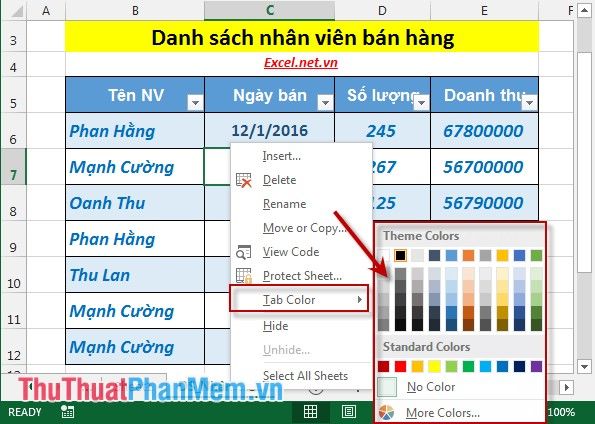
Bước 2: Sau khi chọn màu xong -> sheet sẽ hiển thị với màu sắc mới như trong hình mẫu:
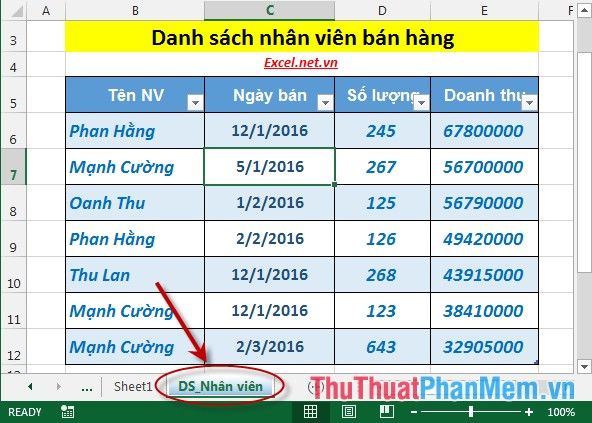
- Nếu bạn muốn tạo một màu sắc đặc biệt, thực hiện như sau: Nhấn chuột phải vào tên sheet cần thay đổi màu -> chọn Tab Color -> More Colors:
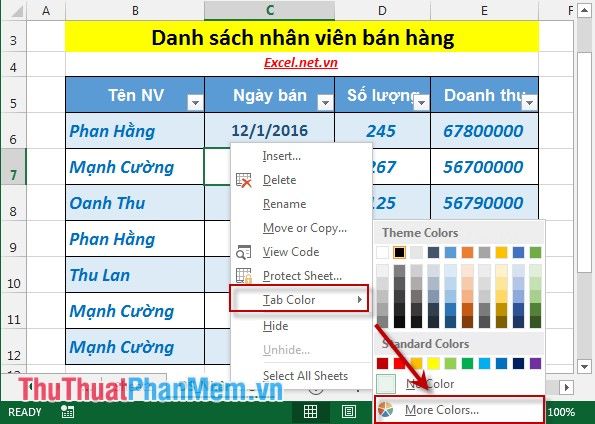
- Hộp thoại Colors sẽ xuất hiện, cho phép bạn lựa chọn màu sắc theo ý thích -> nhấn OK -> bạn đã hoàn thành việc tạo một màu sắc riêng biệt cho sheet.
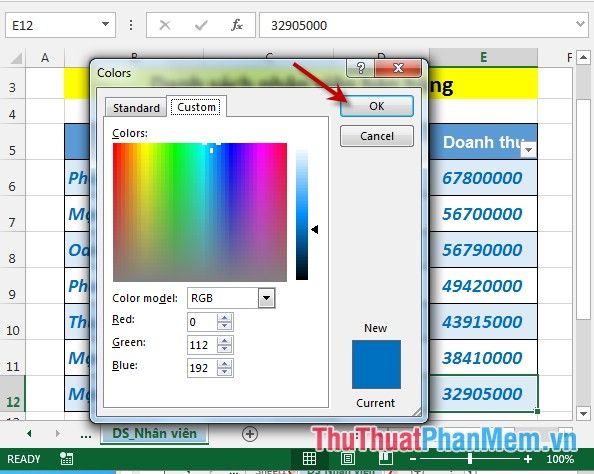
2. Cách ẩn/hiện bảng tính trong Excel 2013.
2.1 Cách ẩn bảng tính trong Excel.
- Nhấp chuột phải vào tên bảng tính cần ẩn -> chọn Hide:
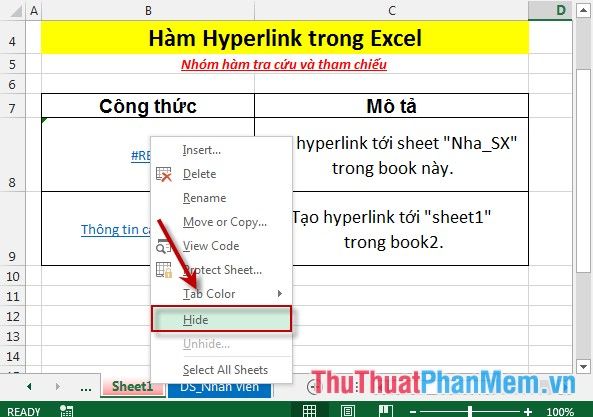
- Kết quả là bảng tính sẽ bị ẩn khỏi danh sách hiện tại:
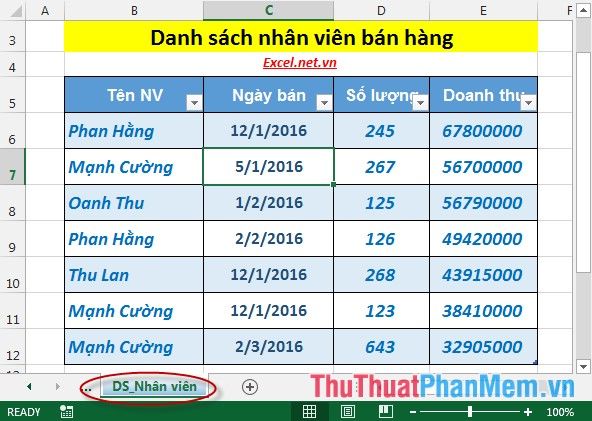
2.2 Cách hiển thị bảng tính trong Excel 2013.
- Nhấn chuột phải vào một sheet bất kỳ -> chọn Unhide:
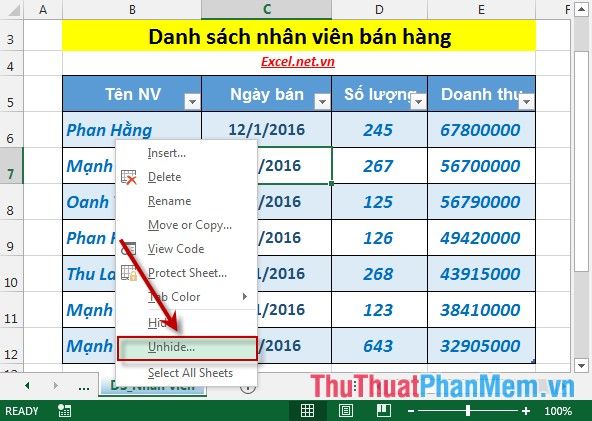
- Hộp thoại Unhide sẽ xuất hiện, cho phép bạn chọn sheet cần hiển thị -> nhấn OK:
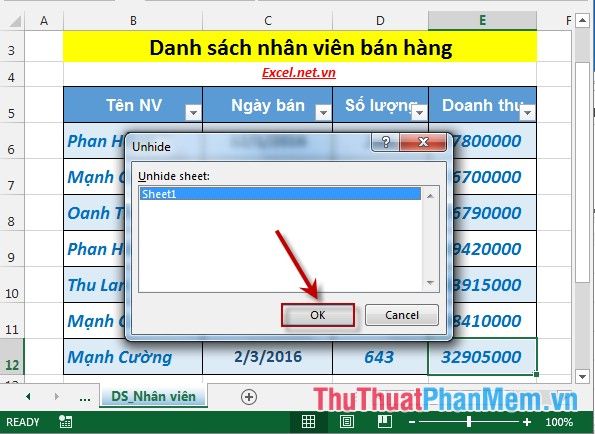
Sau khi nhấn OK -> Sheet bị ẩn sẽ xuất hiện lại trên SheetTab:
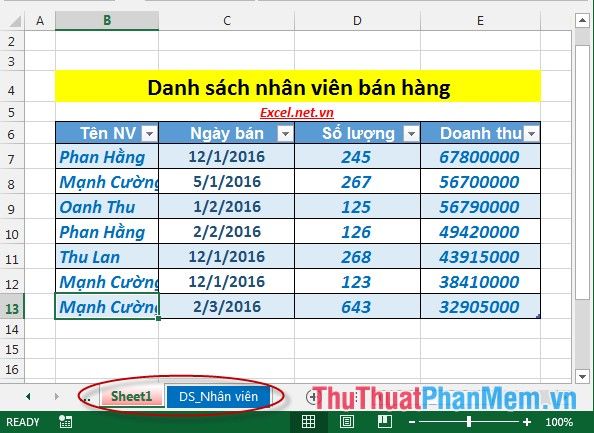
Trên đây là hướng dẫn chi tiết về cách thay đổi màu sắc cho SheetTab và thao tác ẩn/hiện bảng tính trong Excel.
Chúc các bạn đạt được những thành công tuyệt vời!
Có thể bạn quan tâm

Top 11 món ăn đường phố Hồng Kông không thể bỏ qua tại Sài Gòn

12 Bài thuyết trình cắm hoa 8/3 đặc sắc - Gửi gắm yêu thương qua từng cánh hoa

Dolby On chính thức mở rộng sang Android, đồng thời bổ sung tính năng livestream Twitch độc quyền cho phiên bản iOS

Top 12 Quán Ăn Ngon Từ Cà Phê, Cacao Và Socola Tại Hà Nội

Cách ngăn Máy tính không tự động ghi đè văn bản khi bạn nhập liệu


